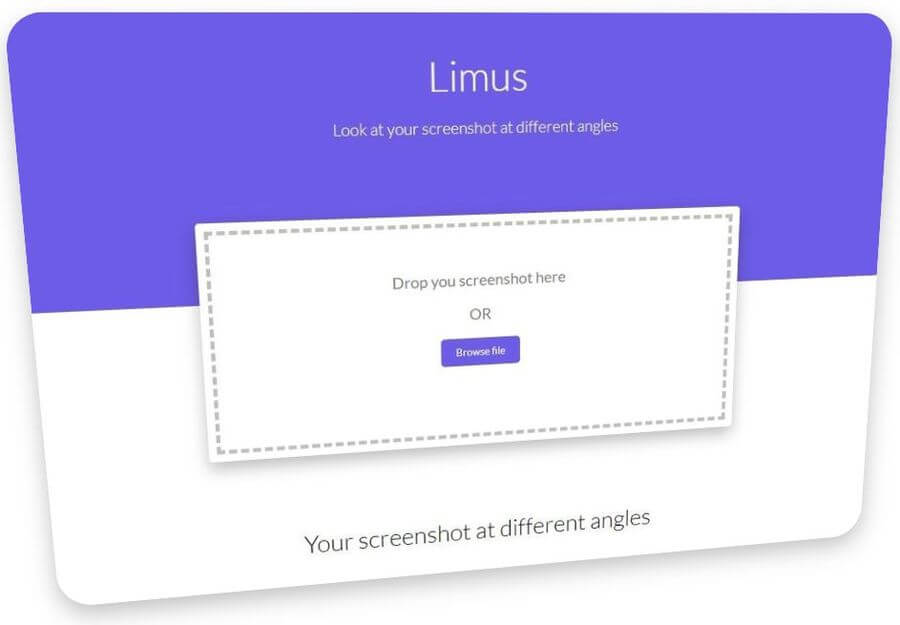
Limus es una herramienta para aplicar un atractivo efecto de rotación a imágenes, fotografías y capturas de pantalla.
Muy útil para aquellos casos en los que deseamos que una imagen resulte llamativa y capte la atención, sin duda lo logrará.
El uso de esta aplicación web es completamente gratuito, podremos utilizarla, sin ninguna limitación, siempre que lo necesitemos.
La página de Limus no nos pide registro, ni facilitar datos personales, para hacer uso de esta original herramienta.
La idea es que esta herramienta nos ayude a potenciar el impacto visual de cualquier imagen, así captará mucho más la atención en tu blog, redes sociales, página web, etc.
Si te preocupa su manejo, olvida ese pensamiento. Esta nueva herramienta para potenciar imágenes es realmente fácil de utilizar.
Principales características de Limus
Con Limus, tu captura de pantalla o imagen se puede ver en diferentes ángulos, puede ajustarse fácilmente con ayuda del ratón.
Os puede servir de ejemplo la propia imagen que encabeza este artículo, ha sido rotada utilizando esta herramienta.
Nos ofrece un elevado nivel de personalización de las imágenes, se puede realizar fácilmente desde el panel de configuración de la herramienta.
Este panel de configuración nos permite editar las imágenes, para aplicarles efectos de rotación y más, por medio de controles deslizantes.
Si no te sientes cómodo, o prefieres hacerlo de otra forma, con los controles deslizantes, también puedes aplicar el efecto de rotación de forma manual.
Para esto, deberás mantener pulsada la tecla “Shift” y arrastrar la imagen con ayuda del ratón.
¿Cómo usar esta herramienta para aplicar efecto de rotación a las imágenes?
Para potenciar imágenes y capturas de pantalla con esta herramienta, solo hay que seguir unos pasos:
- Seleccionamos, o arrastramos sobre la página, la imagen a la que vamos a aplicar el efecto de rotación.
- Usamos los controles deslizantes para editar la imagen: rotación, perspectiva, dimensiones, posición, sombra, fondo, bordes redondeados, etc.
- Cuando terminemos, hacemos clic en el pequeño “icono con forma de cámara”, para descargar la imagen en formato PNG.
Después de esta explicación, y por muy buena que pueda ser, os invito a visualizar el funcionamiento de Limus en este vídeo:
Comenzar a rotar imágenes con Limus
Para conseguir imágenes realmente atractivas con Limus, visita su página para aplicar efecto de rotación a imágenes y screenshots.
Una herramienta original y practica, especialmente si gestionas una página web o blog.
Artículo relacionado | Screely: convierte capturas de pantalla y diseños en elegantes imágenes para compartir
